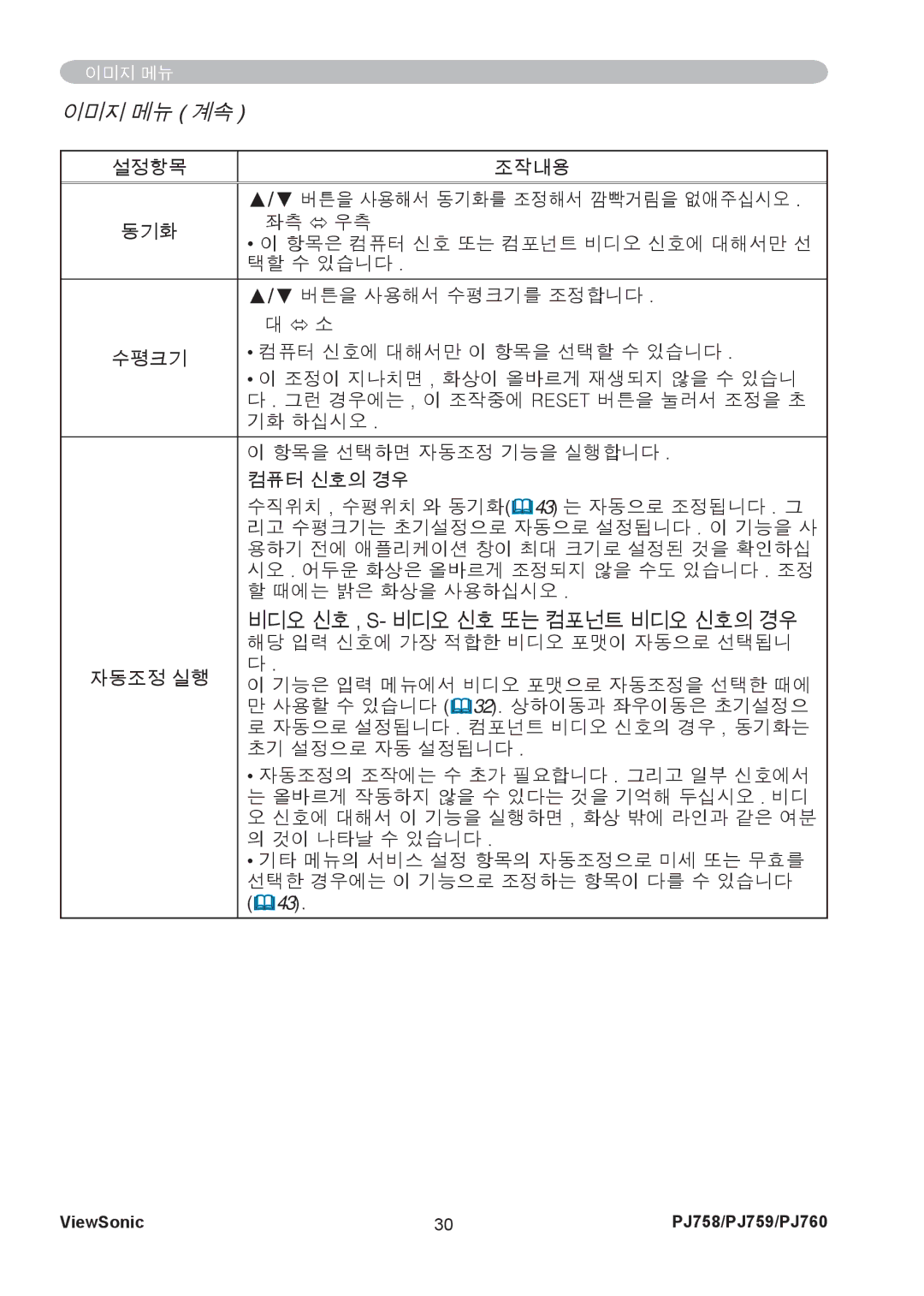이미지 메뉴
이미지 메뉴 ( 계속 )
설정항목 | 조작내용 | |
|
| |
| ▲/▼ 버튼을 사용해서 동기화를 조정해서 깜빡거림을 없애주십시오 . | |
동기화 | 좌측 Ù 우측 | |
• 이 항목은 컴퓨터 신호 또는 컴포넌트 비디오 신호에 대해서만 선 | ||
| ||
| 택할 수 있습니다 . | |
|
| |
| ▲/▼ 버튼을 사용해서 수평크기를 조정합니다 . | |
| 대 Ù 소 | |
수평크기 | • 컴퓨터 신호에 대해서만 이 항목을 선택할 수 있습니다 . | |
| • 이 조정이 지나치면 , 화상이 올바르게 재생되지 않을 수 있습니 | |
| 다 . 그런 경우에는 , 이 조작중에 RESET 버튼을 눌러서 조정을 초 | |
| 기화 하십시오 . | |
|
| |
| 이 항목을 선택하면 자동조정 기능을 실행합니다 . | |
| 컴퓨터 신호의 경우 | |
| 수직위치 , 수평위치 와 동기화( 43) 는 자동으로 조정됩니다 . 그 | |
| 리고 수평크기는 초기설정으로 자동으로 설정됩니다 . 이 기능을 사 | |
| 용하기 전에 애플리케이션 창이 최대 크기로 설정된 것을 확인하십 | |
| 시오 . 어두운 화상은 올바르게 조정되지 않을 수도 있습니다 . 조정 | |
| 할 때에는 밝은 화상을 사용하십시오 . | |
| 비디오 신호 , S- 비디오 신호 또는 컴포넌트 비디오 신호의 경우 | |
| 해당 입력 신호에 가장 적합한 비디오 포맷이 자동으로 선택됩니 | |
자동조정 실행 | 다 . | |
이 기능은 입력 메뉴에서 비디오 포맷으로 자동조정을 선택한 때에 | ||
| 만 사용할 수 있습니다 ( 32). 상하이동과 좌우이동은 초기설정으 | |
| 로 자동으로 설정됩니다 . 컴포넌트 비디오 신호의 경우 , 동기화는 | |
| 초기 설정으로 자동 설정됩니다 . | |
| • 자동조정의 조작에는 수 초가 필요합니다 . 그리고 일부 신호에서 | |
| 는 올바르게 작동하지 않을 수 있다는 것을 기억해 두십시오 . 비디 | |
| 오 신호에 대해서 이 기능을 실행하면 , 화상 밖에 라인과 같은 여분 | |
| 의 것이 나타날 수 있습니다 . | |
| • 기타 메뉴의 서비스 설정 항목의 자동조정으로 미세 또는 무효를 | |
| 선택한 경우에는 이 기능으로 조정하는 항목이 다를 수 있습니다 | |
| ( 43). |
ViewSonic | 30 | PJ758/PJ759/PJ760 |